Microsoft Dynamics CRM (Teil 5) – Marketinglisten ganz einfach
In diesem Teil der Blogreihe erfahren Sie:
- Wie Sie effektiv mit Marketinglisten arbeiten
- Welche Unterschiede zwischen Statischen und Dynamischen Liste bestehen
- Wie Sie nutzbringende Sichten auf Ihre Daten erstellen können
Marketinglisten in Microsoft Dynamics CRM sind ein mächtiges Werkzeug, um Kontakte und Leads schnell und übersichtlich zu kategorisieren. Deshalb lohnt es ganz besonders, sich mit diesem Thema etwas intensiver zu beschäftigen.
Das Potential der bestehenden Leads für eine Einladung zur nächsten Messe oder aber eine aktuelle Liste aller Kontakte für die nächste Mailing-Kampagne sind damit in minutenschnelle mit wenigen Mausklicks erstellt.
Die Unterschiede zwischen Kontakten und Leads wurden im Teil 1 dieser Artikelserie „Microsoft Dynamics CRM 2015 – Erste Schritte“ bereits beschrieben.
Und los geht’s.
Statische vs. dynamische Marketing-Listen
Bei den Marketinglisten gibt es im MS Dynamics CRM zwei grundsätzliche Typen. Zum einen die „statische Liste“ und zum anderen die „dynamische Liste“. Dabei ist zu beachten, dass eine Marketingliste immer nur entweder auf Leads oder auf Kontakte ausgerichtet sein kann.
HINWEIS: Eine Marketingliste in der beide Kontakttypen gemischt werden, ist nicht möglich. Sollen dennoch beide Kontakttypen ausgewertet werden, müssen zwei einzelne Marketinglisten erstellt werden.
Beim Anlegen einer neuen Liste muss man sich daher zwischen „statisch“ und „dynamisch“ entscheiden.
Was ist aber der Unterschied zwischen diesen beiden Listentypen?
Eine statische Liste ist eine Marketingliste, bei der die Mitglieder manuell über die Suchfunktion hinzugefügt werden. Hierbei kann wahlweise der Bestand an verfügbaren Leads oder Kontakten durchsucht werden. Zu beachten ist, dass eine Marketingliste immer nur auf eine Gruppe (entweder Leads oder Kontakte) ausgerichtet sein kann. Im Feld „Ausgerichtet auf“ wird gewählt, welcher Typ von Daten in die Liste eingefügt werden kann.
Eine dynamische Liste ist in vielen Fällen das nützlichere Instrument. Hier können die Mitglieder der Liste auf Basis von selbst definierten Filterkriterien automatisiert hinzugefügt werden. Wenn Sie beispielsweise eine Liste aller Ihrer Leads mit einem Jahresumsatz von mehr als 100 Mio. Euro aus dem PLZ-Gebiet 7 erstellen möchten, dann lässt sich das sehr einfach über eine dynamische Liste anhand der entsprechenden Auswahlkriterien lösen. Und dynamische Listen haben noch einen weiteren Vorteil: Sie sind auch bei geänderten Kundendaten stets aktuell, da ihre Einträge anhand der Auswahlkriterien erzeugt werden. Wird der Stammdatensatz eines Kunden beim Umsatz aktualisiert, weil dieser jetzt mehr als 100 Mio. Euro Umsatz macht, so wird dieser automatisch zur entsprechenden Marketingliste hinzugefügt. Es ist keinerlei manuelle Arbeit nötig.
HINWEIS: Der Typ der statischen Marketingliste kann später nicht mehr verändert werden. Eine dynamische Liste lässt sich allerdings in eine statische Liste überführen. Das ist dann hilfreich, wenn man seinen Datenbestand „einfrieren“ will, weil sich eine dynamische Liste natürlich jederzeit verändern kann.
Ein praktisches Beispiel
Hier folgt eine Schritt-für-Schritt Anleitung für das Anlegen einer dynamischen Marketing-Liste für die Verwaltung von Leads, die einen Mindestumsatz von 100 Mio. Euro haben und aus dem Postleitzahlengebiet 7 stammen.
Legen Sie eine neue Marketingliste an wie im Bild oben zu sehen. Klicken Sie auf „Listentyp“ um von Statisch auf eine Dynamische Liste zu wechseln. Vergeben Sie einen Namen für die Liste und wählen Sie bei „Ausgerichtet auf“ –> Lead. Klicken Sie auf „Speichern“
Nach dem Speichern sollten Sie eine Ansicht wie auf dem obigen Bild zu sehen haben.
Drücken auf das „+“ bei Mitglieder.
Es öffnet sich ein neues Fenster für die Auswahl der Filterkriterien. Wählen Sie nun den Eintrag „Postleitzahl“ aus der Liste mit Feldern.
Hinter dem ausgewählten Feld wählen Sie aus der Liste der verfügbaren Optionen zum Gruppieren den Eintrag „Beginnt mit“ und schreiben in das darauffolgende Feld „7“. Jetzt werden alle Leads selektiert deren PLZ mit der Ziffer 7 beginnt.
Als weiteres Auswahlkriterium wollen wir nur Leads von Unternehmen mit einem Jahresumsatz von mehr als 100 Mio. Euro. Klicken Sie also in die nächste, leere Zeile. Es erscheint wieder die Liste aller Felder, aus der Sie den Eintrag „Jahresumsatz“ auswählen. Und wieder wählen Sie hinter dem ausgewählten Feld die gewünschte Gruppierungsoptionen „Größer als“ und schreiben in das darauf folgende Feld die Ziffer „100.000.000“. Dies selektiert alle Leads deren Umsatz größer als 100 Mio. Euro ist.
Klicken Sie jetzt auf den Button „Abfrage verwenden“ und schon bekommen Sie eine Liste mit allen Leads angezeigt, deren PLZ mit 7 beginnt und deren Jahresumsatz > 100 Mio. Euro ist.
Dynamische Listen anpassen
Das Anpassen der Auswahlkriterien für Ihre dynamische Marketing-Liste ist im MS Dynamics CRM ebenso einfach mit wenigen Mausklicks erledigt.
Um beispielsweise alle Leads, deren PLZ mit 7 beginnt oder die mehr als 100 Mio. Euro Umsatz machen, auszuwählen, können Sie das einfach über die „Gruppieren ODER“ Funktion erledigen. Wählen Sie dazu den kleinen Pfeil vor dem Eintrag und wählen Sie im Menü „Zelle auswählen“. Das Gleiche machen Sie mit der darunterliegenden Zeile und drücken dann auf „Gruppieren ODER„.
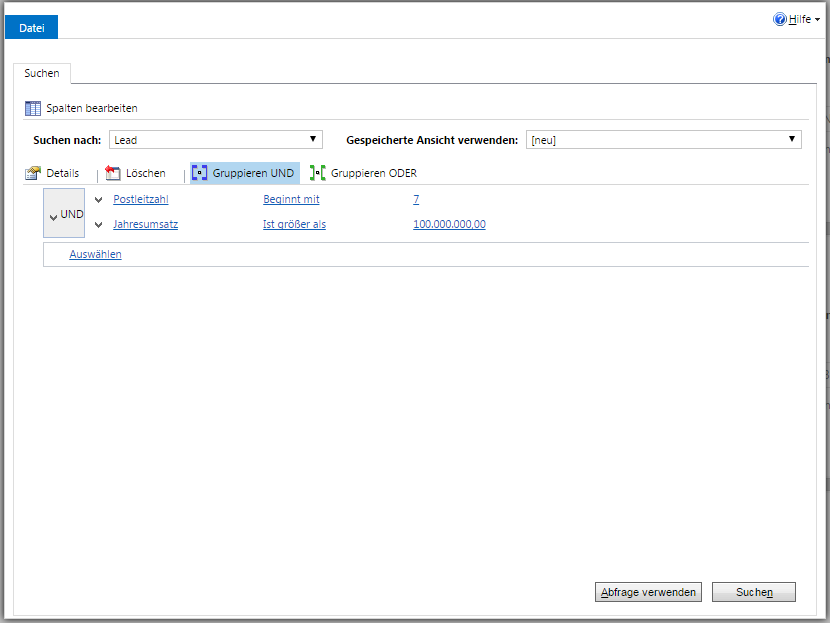
Das Ergebnis ist nun eine automatisch aktualisierte Marketingliste, welche die Leads aller Unternehmen aus dem Postleitzahlengebiet 7 enthält sowie sämtliche Leads von Unternehmen mit mehr als 100 Mio. Euro Umsatz, die Sie in Ihrem MS Dynamics CRM gespeichert haben.
Ebenso könnten Sie beispielsweise ein drittes Auswahlkriterium hinzufügen, indem beispielsweise alle Leads aus PLZ 8 hinzufügen. Dazu wird einfach die Option „beginnt mit“ und als Kriterium die Ziffer „8“ eingetragen.
Wie Sie sehen kann man mit der Funktionalität der Marketing-Listen einfach und schnell sehr leistungsfähige Abfragen auf alle ihre bestehenden Datensätze im MS Dynamics CRM durchführen.
Wie Sie mit den Marketinglisten mit wenigen Schritten Ihre Marketing Kampagnen durchführen können erklären wir Ihnen in Teil 8 dieser Artikelserie.
Microsoft Dynamics CRM erfolgreich nutzen
Blogartikel-Übersicht:
TEIL 1: MS Dynamics CRM – Überraschend einfach einsteigen
TEIL 2: MS Dynamics CRM – Unterschiede der Versionen
TEIL 3: MS Dynamics CRM – arbeiten mit Leads
TEIL 4: MS Dynamics CRM – Kontakte und Firmen
TEIL 5: MS Dynamics CRM – Marketinglisten ganz einfach
TEIL 6: Auswertungen, Diagramme und Filter
TEIL 7: Ansichten einfach Anpassen
Weitere Beiträge zum Thema Digitalisierung im Vertrieb:
Die Messe als Umsatz-Booster: 5 Tipps für ein gewinnbringendes Messe-Lead-Management
Vielleicht auch interessant:
Wie lassen sich die Informationen aus dem persönlichen Beratungs- oder Verkaufsgespräch schnell, einfach und vollständig im CRM-System erfassen?
Lösung: Mit einer Mobilen Vertriebs-App, die eine automatisierte Gesprächsdatenerfassung ermöglicht.


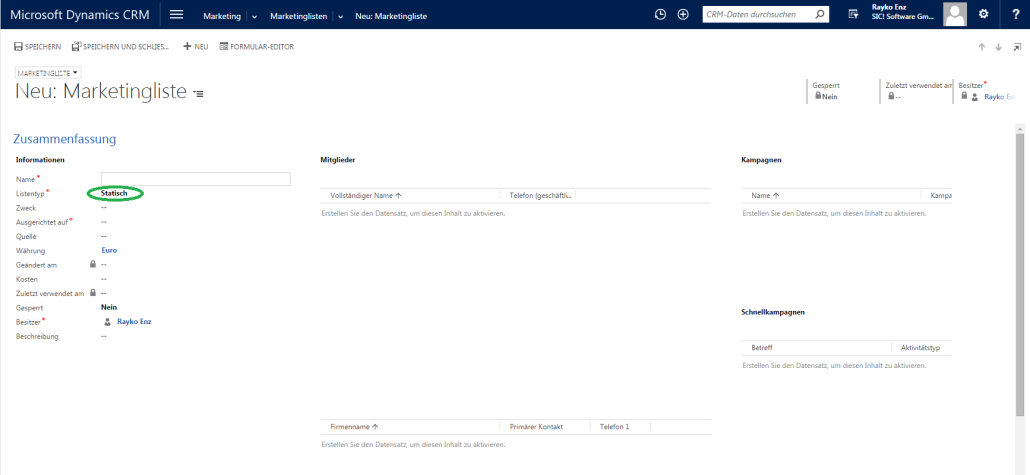
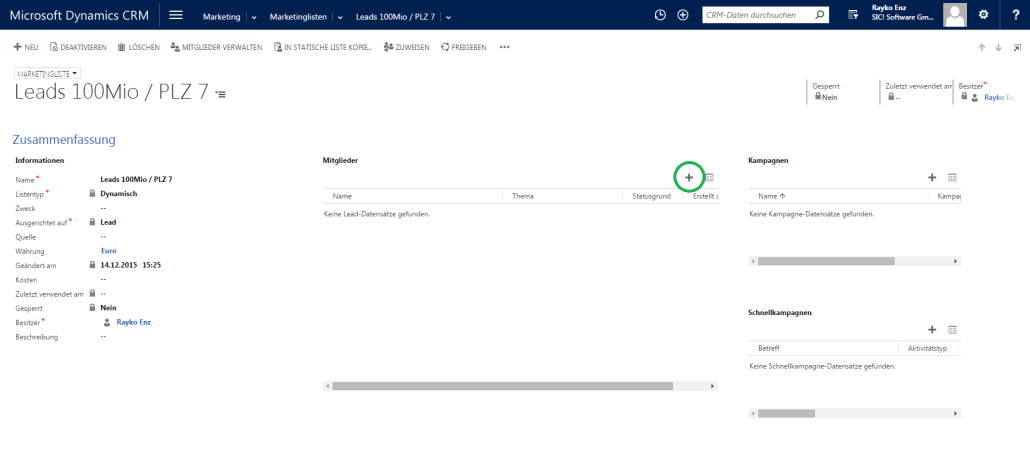

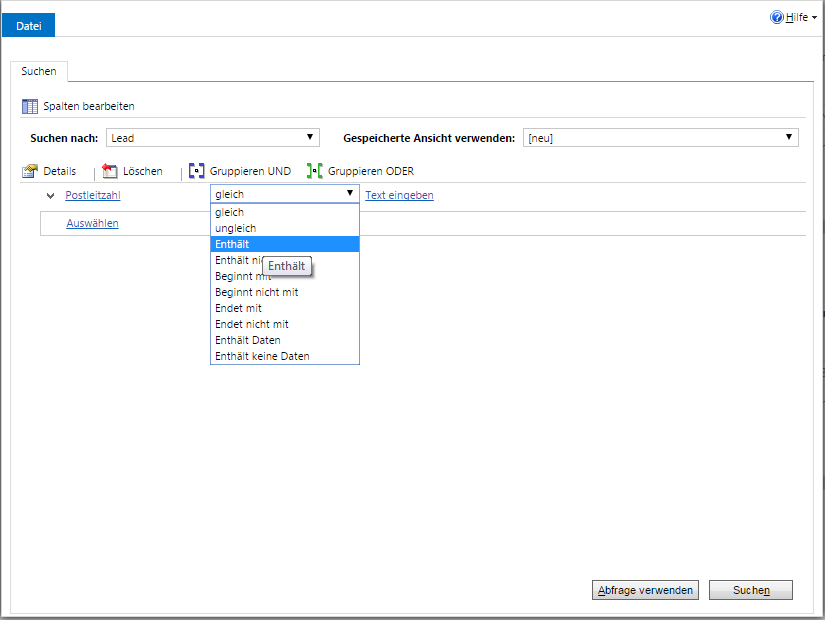
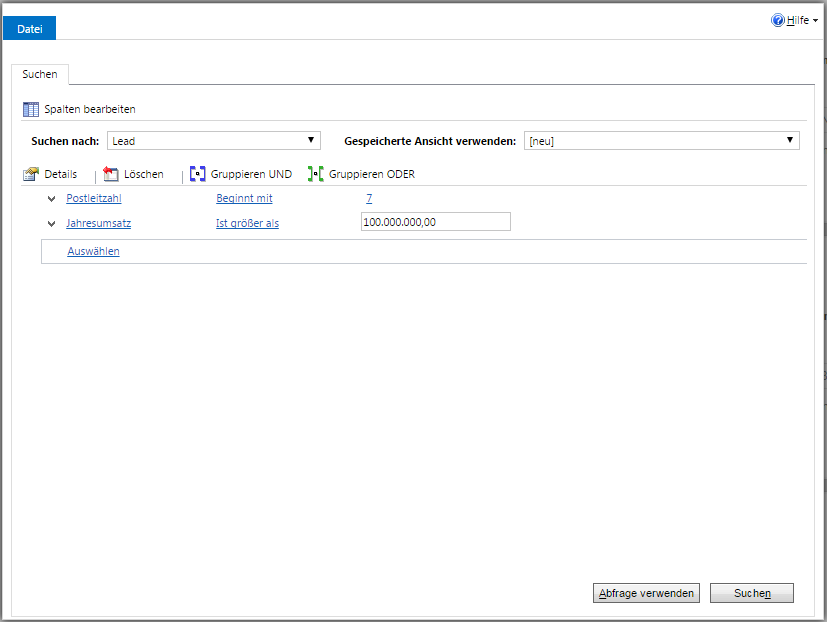
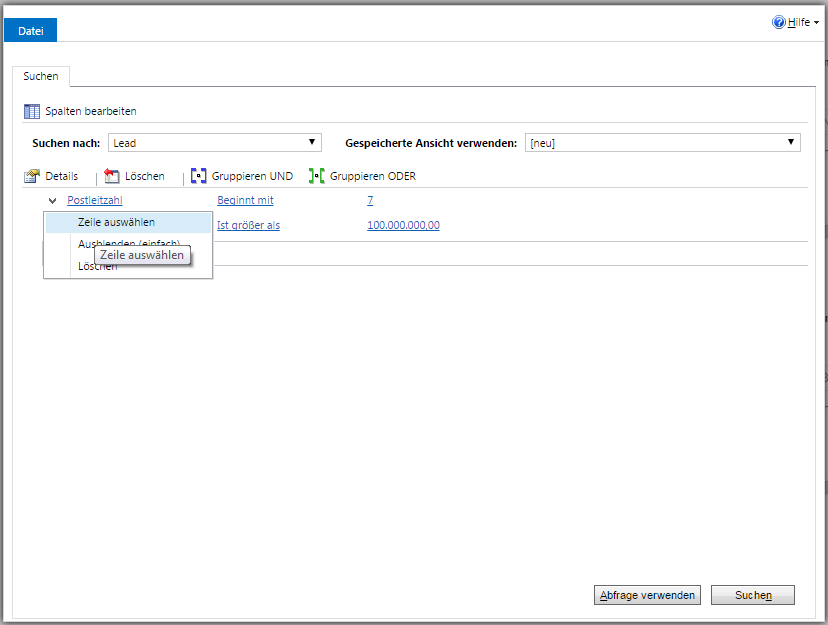


Hinterlasse einen Kommentar
An der Diskussion beteiligen?Hinterlasse uns deinen Kommentar!